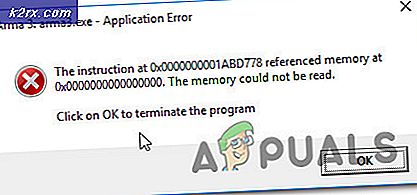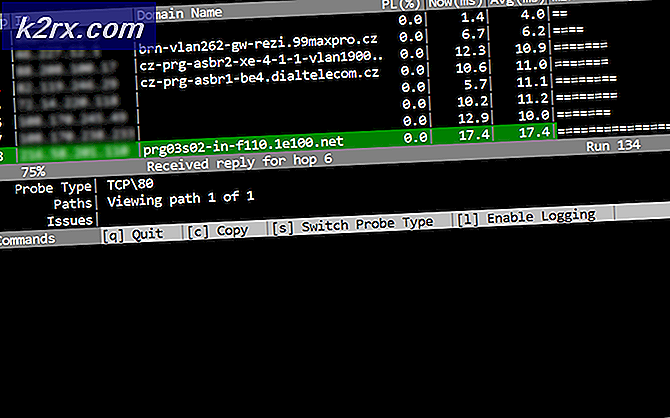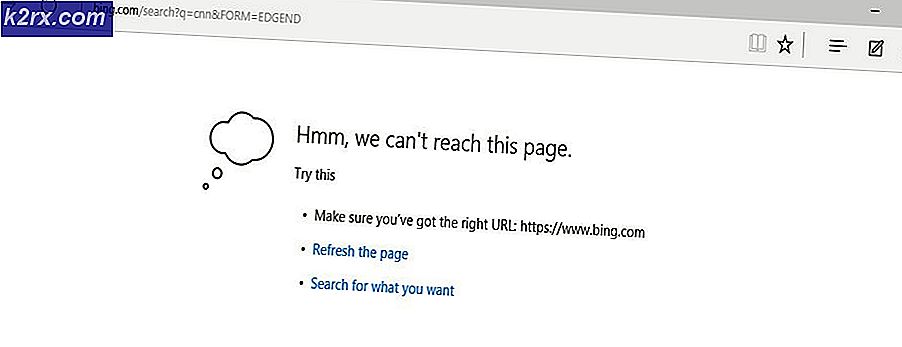Minecraft'a daha fazla RAM nasıl tahsis edilir
Minecraft, 2011'de Mojang tarafından piyasaya sürülen bir sanal alan video oyunudur. Oyun, en çok oynanan çevrimiçi oyunlardan biridir ve oyuna aylık olarak giriş yapan 91 milyon oyuncudan oluşan bir oyuncu tabanına sahiptir. Oyun varsayılan olarak 1 GB RAM kullanır ve artık başlatıcı tarafından kullanılması devre dışı bırakılmıştır. Çoğunlukla RAM nedeniyle oyunda herhangi bir gecikme olmamakla birlikte, kullanıcılar özel dokular ve Modlar yüklediyse oyun gecikir ve kullanıcılar ekran yırtılma ile karşı karşıya kalır.
Bu yazıda, RAM tahsisinin nasıl artırılacağı konusunda size rehberlik edeceğiz. Minecraft ve oyunun varsayılan ayarlarının oluşturduğu 1GB engelini kaldırın. Herhangi bir çatışmayı önlemek için yönergeleri doğru sırada uygulamaya çalışmanız ve herhangi bir adımı atlamamanız önerilir.
Minecraft'a Daha Fazla RAM Nasıl Ayrılır?
Bu kılavuzu uygulamaya çalışmadan önce Minecraft Launcher'ı en son sürüme güncellemeniz ve ayrıca buradan en son Java sürümünü indirip yüklemeniz önerilir. Ayrılan RAM miktarını yükseltmek için Minecraft:
Varsayılan Başlatıcı için:
- İlk olarak, miktarını belirlememiz gerekecek Veri deposu bu güvenli tahsis edilmiş oyuna.
- Tıklayın üzerinde arama bar Windows araç çubuğuna yazın ve "Sistem Bilgi“.
- Seçiniz "Sistem BilgiListeden ”simgesine tıklayın ve açın.
- Aşağı kaydırarak "Mevcut Fiziksel Hafıza”Öğesi ve Not Miktar nın-nin Veri deposu bu mevcuttur.
- şimdi açık Minecraft Launcher'ı seçin ve "Başlatmak Seçenekler" buton.
- Başlatma Seçeneklerinin içinde, "ileri Ayarlar”Düğmesi çevrildi açık.
- Tıklayın üzerinde Profil oyunla kullandığınız.
- etkinleştirme "JVM ArgümanlarListedeki "düğmesini tıklayın ve"-Xmx1G" ile "Xmx (Gigabayt olarak ayırmak istediğiniz Ram miktarı) G”
Not:Tahsis edilecek iyi bir sayı, kullanılabilir belleğin yarısı olacaktır. Örneğin, bilgisayarınızda 8 Gb kullanılabilir fiziksel bellek varsa, “-Xmx1G” yerine “-Xmx4G” koymanız önerilir.
- Tıklayın "üzerindeKayıt etmek" ve çıkış başlatıcı.
- Başlatmak oyun ve Kontrol oyuna ayrılan fiziksel belleğin değişip değişmediğini görmek için.
Not:Bir oyun dünyası yüklendiğinde, ekranda Minecraft'ın kaynak kullanımını görüntülemek için "F3" tuşuna basabilirsiniz.
AT Launcher için:
- AT Başlatıcı'yı açın ve yüklenmesini bekleyin.
- Tıkla "Ayarlar" başlatıcının sağ bölmesindeki seçenek.
- Seçin "Java / Minecraft" üstten seçenek.
- Tıkla "Maksimum Bellek / RAM" seçeneğini seçin ve ardından Minecraft'a atamak istediğiniz Değeri yazın.
- Veri deposu Minecraft tarafından kullanılabilecek olan artık artırılmalıdır.
Twitch için:
- Twitch'i başlatın ve içeriğini düzgün şekilde yüklemesini bekleyin.
- Sağ üst köşedeki aşağı oku tıklayın ve seçin "Ayarlar" listeden.
- Tıkla "Minecraft" sekmesine bakın ve "Tahsis edilen bellek" Kaydırıcı.
- Ayrılan belleği artırmak için kaydırıcıyı sağa ve ayrılan belleği azaltmak için sola hareket ettirebilirsiniz.
- Hafıza Minecraft'a tahsis edilen artık değiştirildi.